Cum să oprești computerul de pe telefon

Cum să oprești computerul de pe telefon
Sistemul nu poate găsi fișierul specificat este un mesaj de eroare care poate apărea pe Windows 10 atunci când încercați să deschideți sau să ștergeți un fișier, lansați o aplicație, actualizați sistemul de operare, faceți copii de siguranță ale datelor sau efectuați alte operațiuni cu fișiere.
În scenariile mai severe, eroarea apare atunci când încercați să porniți sistemul de operare, afișând în schimb un ecran portocaliu . Cu toate acestea, există mai multe moduri prin care puteți repara această problemă, în funcție de locul în care ați dat peste ea.
Consultați următoarele remedieri. Dacă este posibil, asigurați-vă că ați creat un punct de restaurare a sistemului, astfel încât să puteți reveni la Windows 10 dacă trebuie să porniți soluțiile de la zero.
Poate că Windows arată că sistemul nu poate găsi eroarea specificată de fișier din cauza unui proces de suspendare sau a unui serviciu care nu răspunde. Prin urmare, este o idee bună să începeți cu ceva la fel de simplu precum repornirea computerului. O idee și mai bună este să reporniți computerul. După oprire, deconectați sursa de alimentare și mențineți apăsat butonul de pornire timp de 20-30 de secunde pentru a șterge memoria cache a computerului. Apoi, porniți sistemul de operare și verificați dacă problema dvs. este acum rezolvată.
Adăugarea celor mai recente actualizări la sistemul dvs. de operare este esențială pentru întreținerea computerului, care este posibilă prin Windows Update. Acest serviciu ar trebui să ruleze automat în fundal, să verifice în permanență actualizările și să vă solicite când sunt necesare acțiuni suplimentare.
Aruncă o privire în centrul de notificări sau în meniul de opțiuni de alimentare pentru orice puncte roșii care indică o repornire în așteptare, mai ales dacă nu ai oprit computerul de mult timp. În caz contrar, puteți verifica manual actualizările:
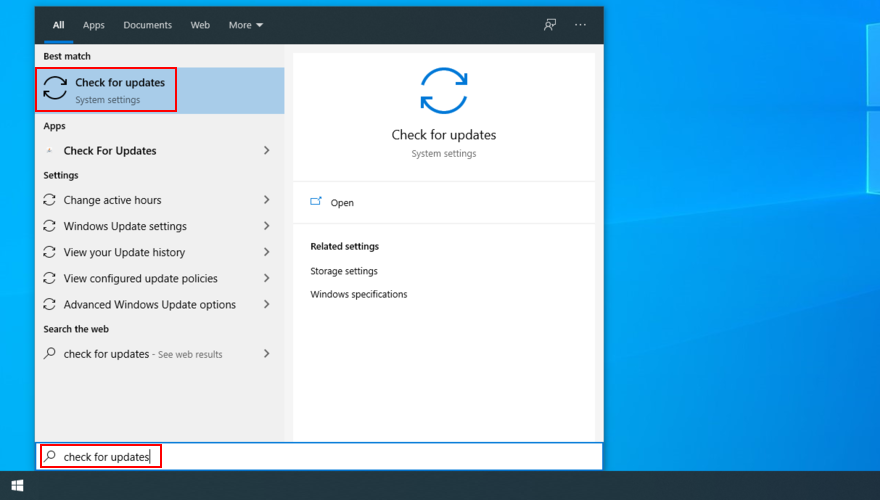
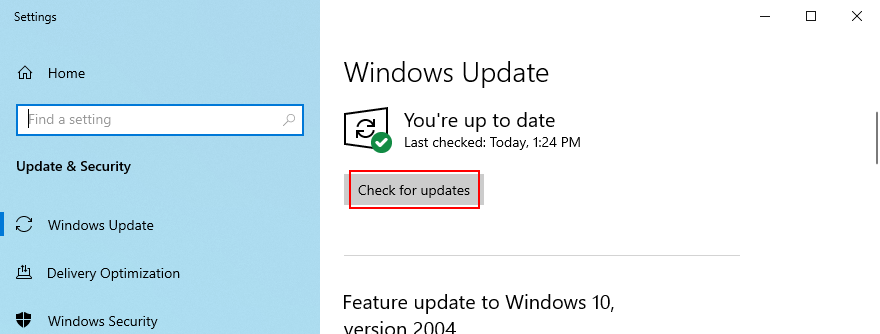
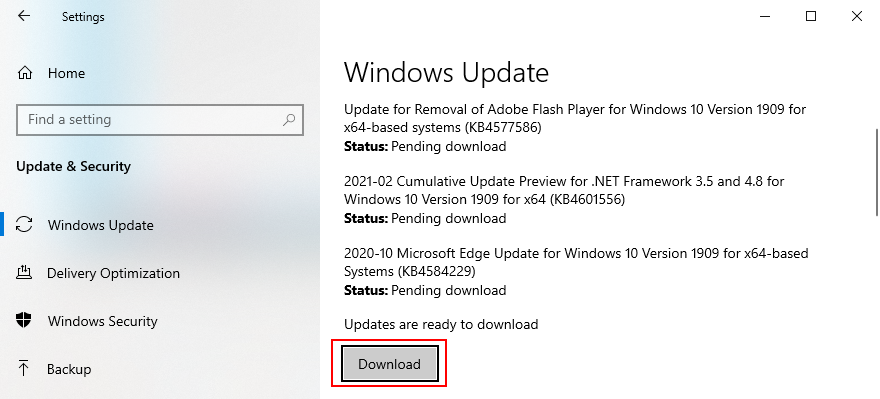
Mulți utilizatori nu pot rula Windows Update din cauza erorii de fișier specificat . În acest caz, ar trebui să utilizați instrumentul de depanare Windows Update pentru a găsi și remedia problemele comune care împiedică rularea acestei aplicații:
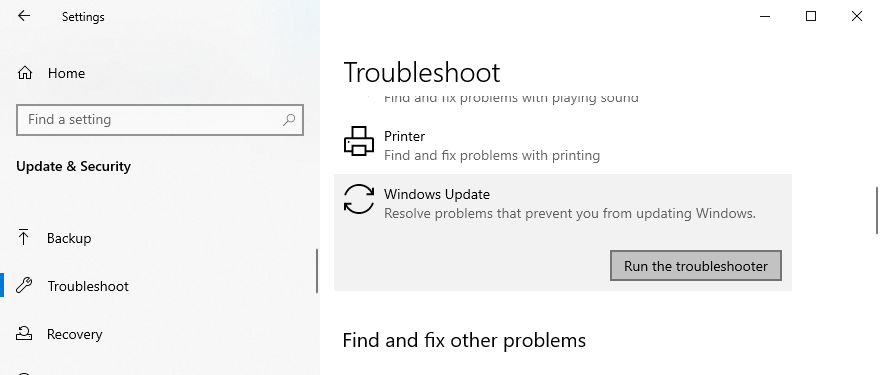
Unii utilizatori dezactivează serviciul Windows Update deoarece le întrerupe activitățile și durează pentru totdeauna oprirea, pornirea sau repornirea computerului în timpul sarcinilor urgente. Cu toate acestea, dacă rămâne dezactivat, serviciul nu va putea prelua actualizări critice, ceea ce duce la diverse probleme ale computerului.
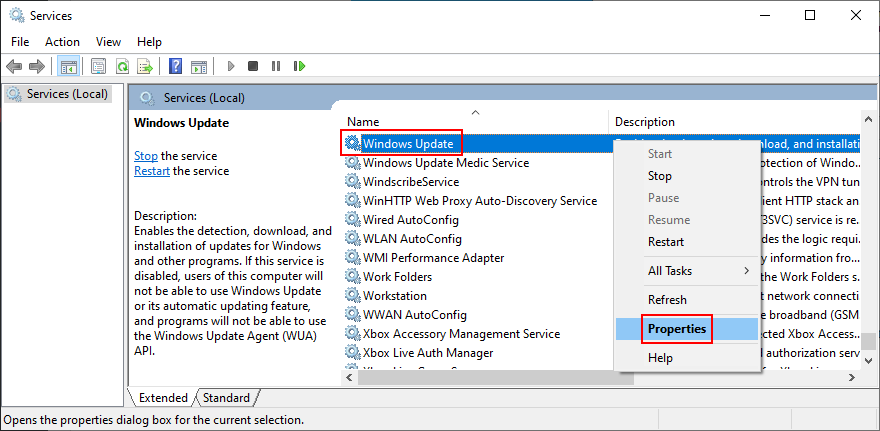
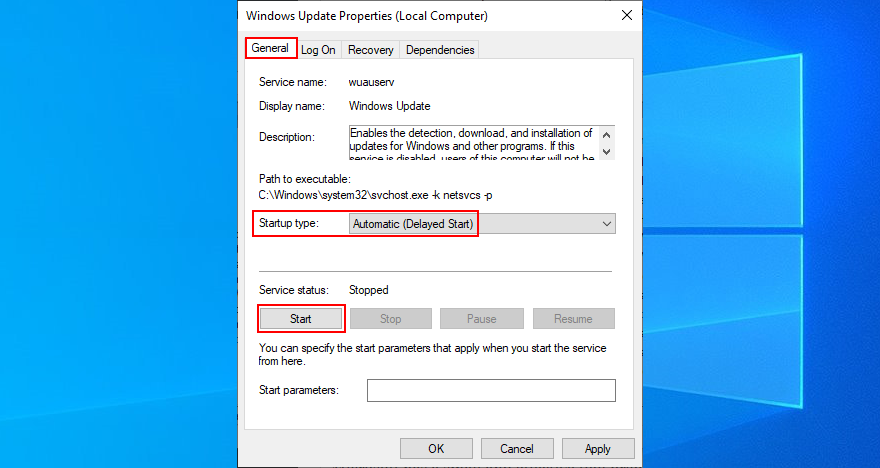


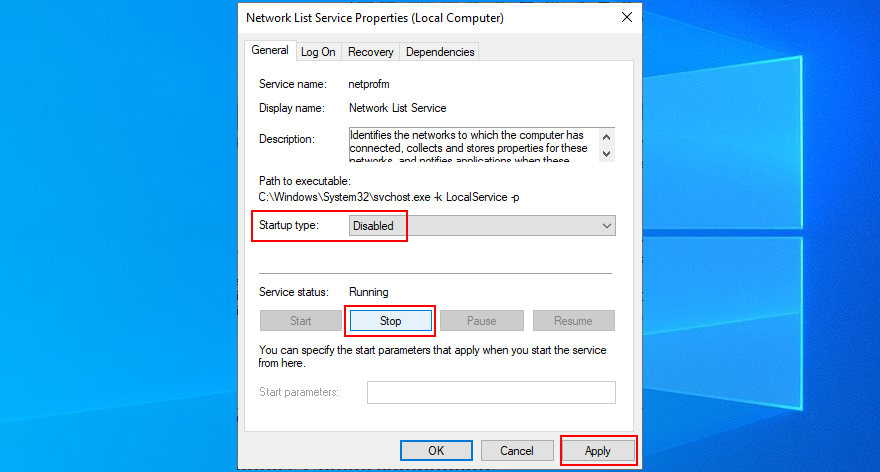
În cazul în care eroarea Sistemul nu poate găsi fișierul specificat este declanșată de un driver sau serviciu terță parte defectuos, puteți rula Windows 10 în modul sigur pentru a dezactiva automat toate driverele și serviciile care nu aparțin sistemului dvs. de operare. Iată ce trebuie să faci:
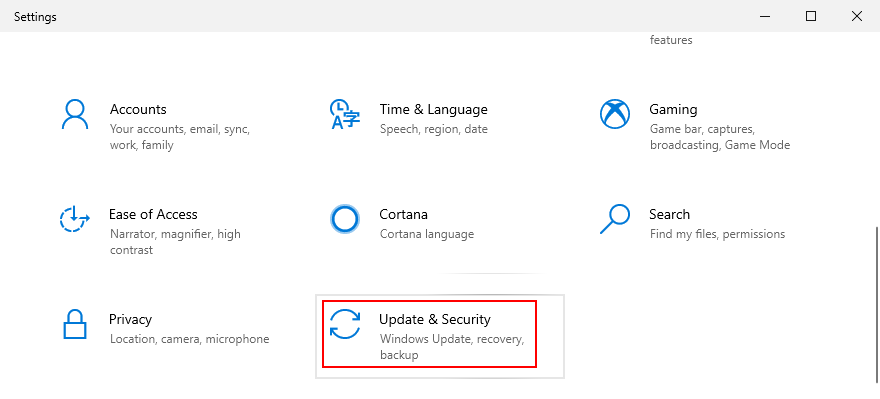
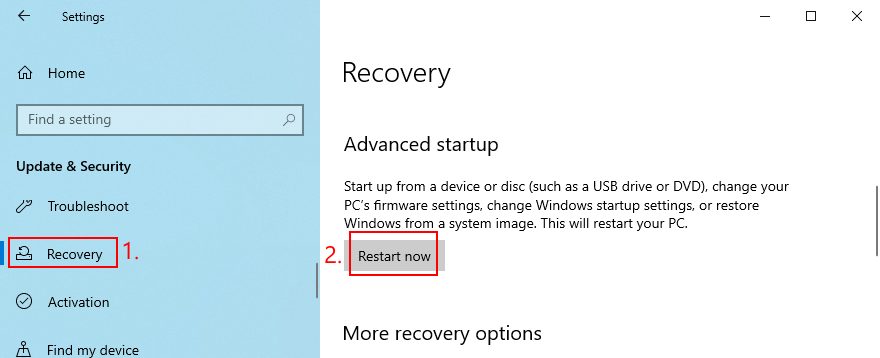
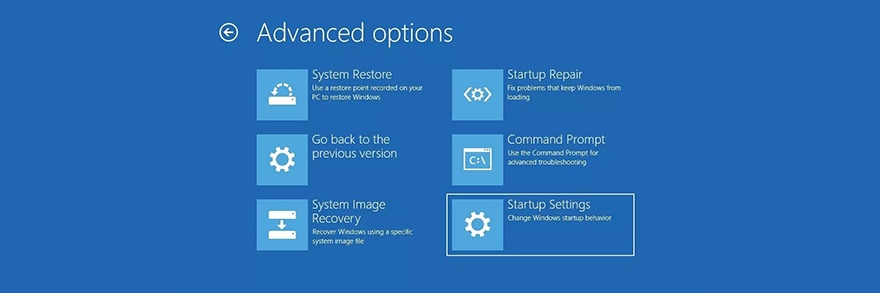
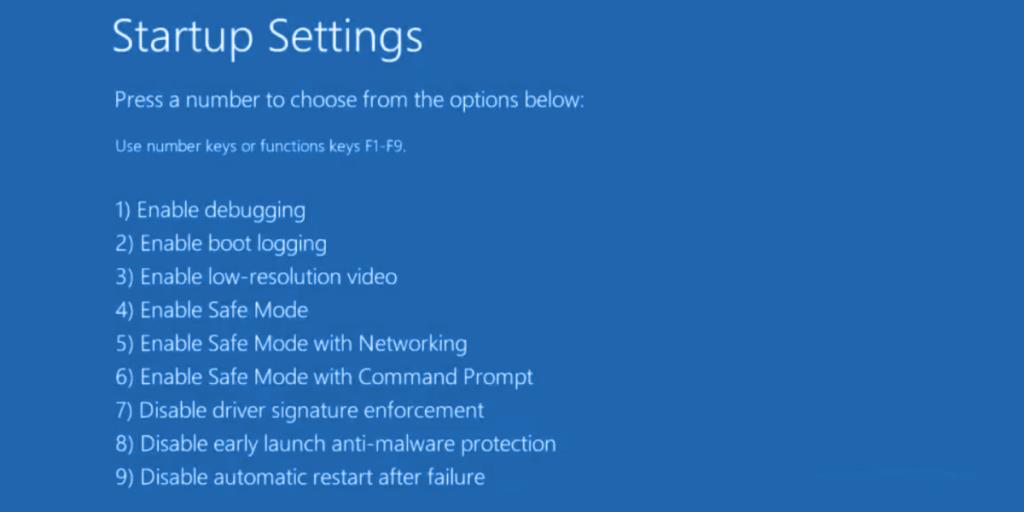
Dacă modul sigur nu a ajutat la remedierea erorii Sistemul nu poate găsi fișierul specificat , încercați să dezactivați programele de pornire . De exemplu, este posibil să aveți o aplicație de securitate care este programată să ruleze automat de fiecare dată când porniți computerul, ceea ce intră în conflict cu procesele critice ale sistemului. Poate fi dificil să identifici partea vinovată, așa că este mai bine să oprești totul.
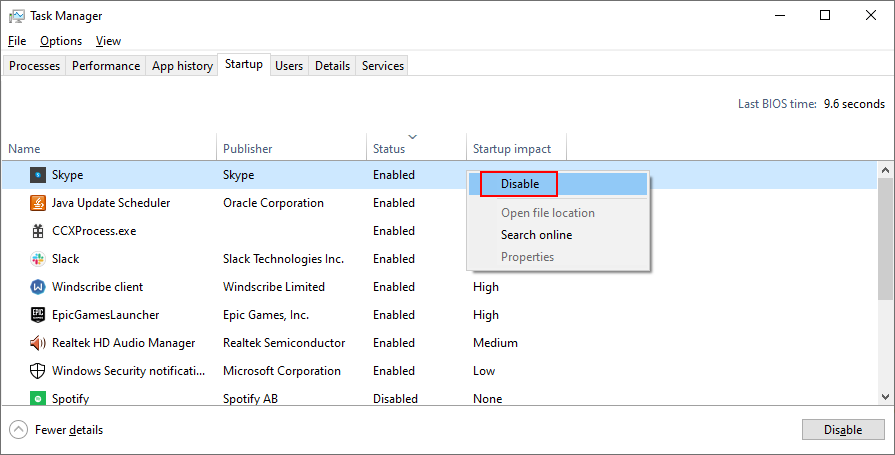
Efectuarea unei porniri curate pe Windows 10 este oarecum similară cu Safe Mode. Diferența este că pornirea curată dezactivează nu numai dispozitivele și serviciile neesențiale, ci și elementele de pornire. Iată cum să-l configurați:
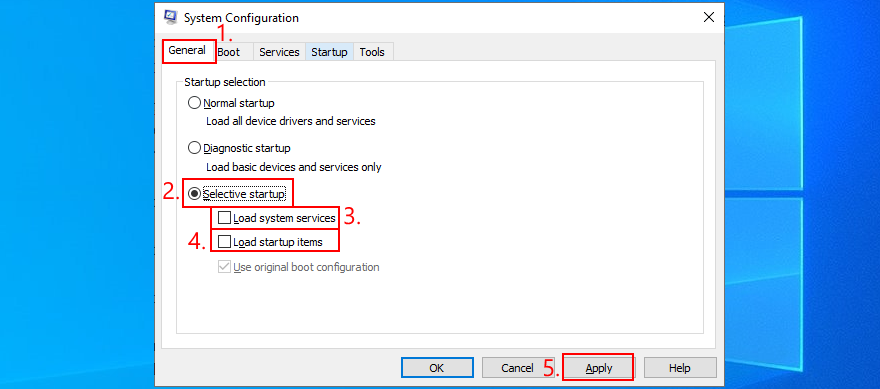
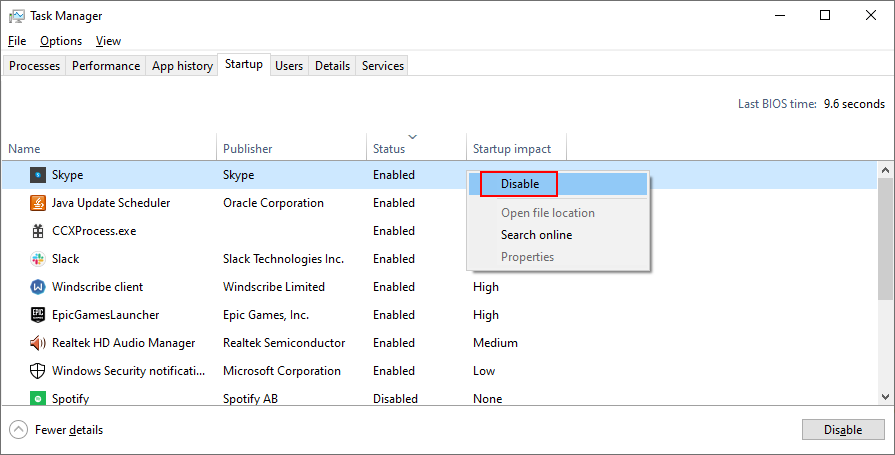
Dacă mai târziu trebuie să restabiliți setările de pornire la valorile implicite, deschideți aplicația Configurare sistem și selectați Pornire normală .
Obținerea sistemului nu poate găsi eroarea specificată fișier după lansarea aplicației ar putea semnala un conflict software. Poate că programul dvs. se confruntă cu altul, cum ar fi două programe antivirus cu motoare separate în timp real. Nu este nimic de făcut decât să eliminați cealaltă aplicație de pe computer.
Cu toate acestea, dacă programul a modificat setările de registry, programul de dezinstalare implicit Windows nu va ajuta la restaurarea acestora. În schimb, ar trebui să utilizați un program de dezinstalare care șterge nu numai un program, ci și orice fișiere rămase și intrările din registry.
Conflictele pot fi cauzate și de dispozitivele periferice neacceptate conectate recent la computer. Dacă ați achiziționat recent sau ați primit cadou o nouă piesă hardware, cum ar fi un adaptor Wi-Fi, căști noi, o cameră web sau o unitate flash USB, scoateți-o imediat de pe computer și apoi reporniți pentru a verifica dacă acest lucru a rezolvat problema . sistemul nu poate găsi eroarea specificată de fișier .
S-ar putea să nu fie vina dispozitivului, ci a portului dumneavoastră. Încercați să schimbați porturile USB dacă aveți mai multe opțiuni disponibile. În caz contrar, conectați un hub USB cu mai multe porturi la computer și apoi dispozitivul la hub, nu direct la computer. Uneori funcționează.
CHKDSK (Check Disk) este un instrument intern Windows pe care îl puteți opera din mediul de linie de comandă. Ajută la repararea problemelor de corupție a hard diskului și a sectoarelor defectuoase care pot împiedica funcționarea corectă a computerului și pot cauza ca urmare a erorii Sistemul nu poate găsi fișierul specificat .
chkdsk c: /f /r. În caz contrar, asigurați-vă că înlocuiți c:cu litera de partiție a sistemului de operare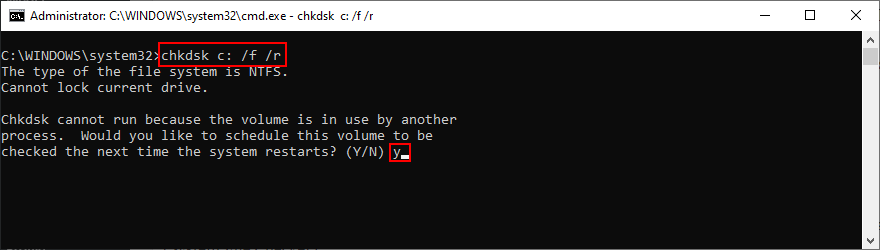
Dacă încă primiți eroarea Sistemul nu poate găsi fișierul specificat după rularea instrumentului CHKDSK, poate ar trebui să vă îndreptați atenția asupra sistemului, deoarece ar putea avea fișiere corupte sau lipsă. SFC (System File Checker) vă poate ajuta în acest sens.
sfc /scannowși apăsați Enter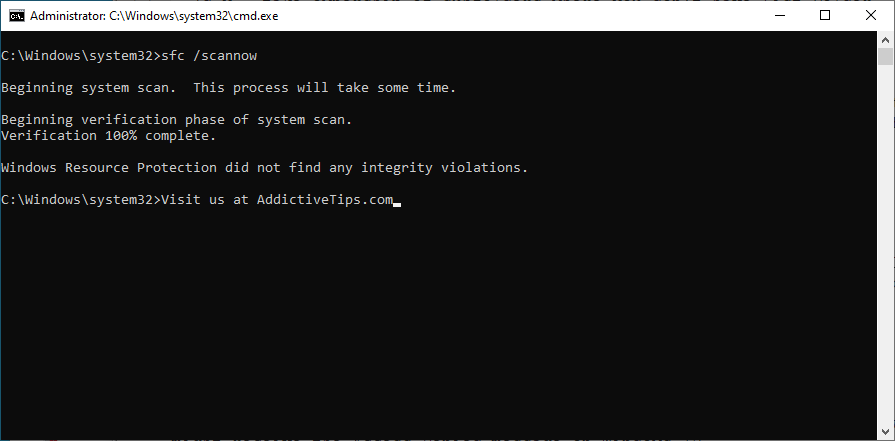
DISM (Deployment Image Servicing and Management) este un instrument mai avansat decât SFC, deoarece poate verifica integritatea depozitului de componente în fișierul imagine Windows.
DISM /online /cleanup-image /scanhealthși apăsați Enter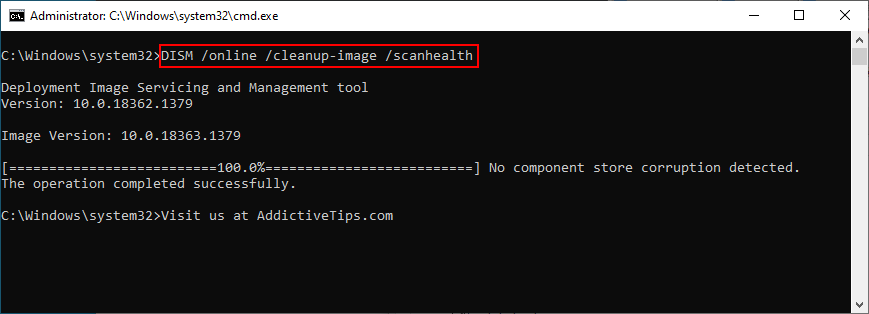
DISM /online /cleanup-image /restorehealthpentru a scăpa de elesfc /scannow)Puteți afla exact driverul de dispozitiv care provoacă eroarea . Sistemul nu poate găsi fișierul specificat, consultând fișierul jurnal al sistemului. Iată ce trebuie să faci:
%SystemRoot%\INF
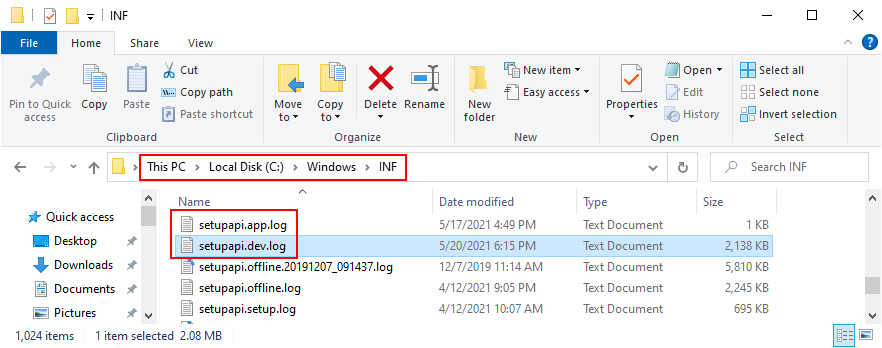
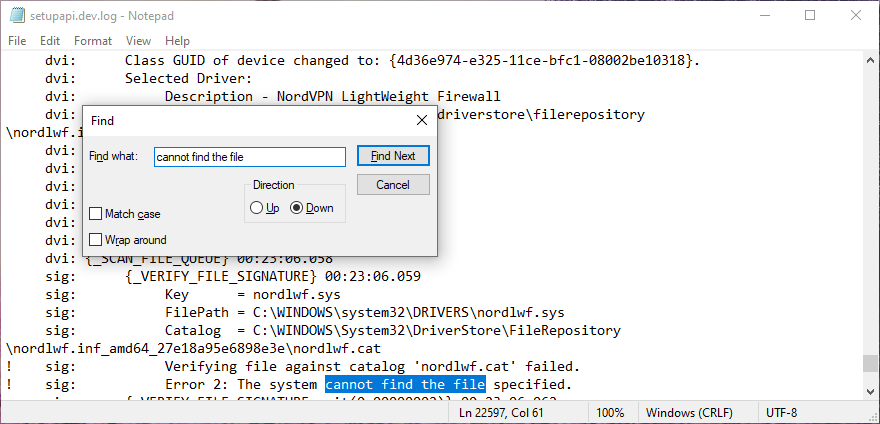
Odată ce ați identificat dispozitivul vinovat, puteți lua măsuri suplimentare în Device Manager (procedați cu următoarele soluții).
Luând în considerare driverul și dispozitivul găsit în jurnalul de sistem, ar trebui să mergeți la Manager dispozitive pentru a reinstala dispozitivul. Dacă nu a fost instalat corect pe computerul cu Windows 10, această metodă ar trebui să o rezolve. Iată ce trebuie să faci:
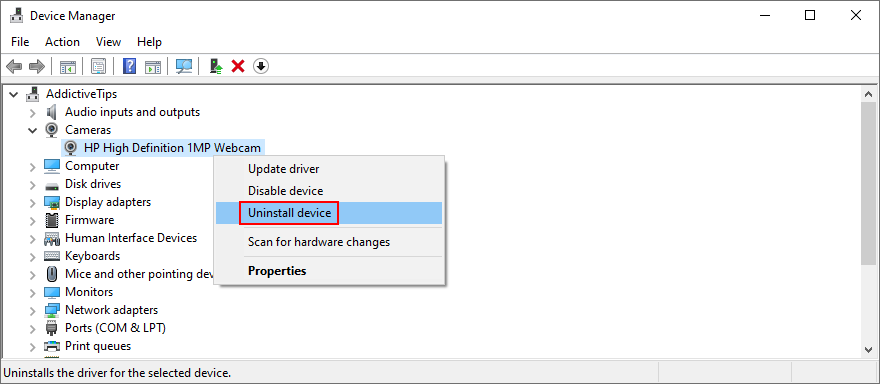
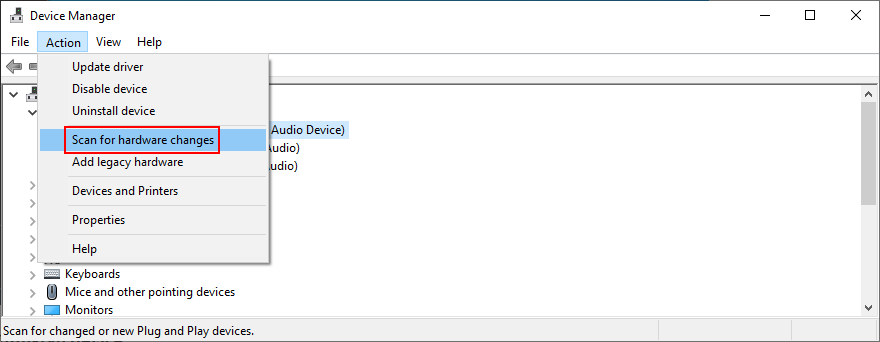
Este posibil ca dispozitivul să fie instalat corect pe computer, dar driverul său este învechit. Soluția de aici este actualizarea driverelor învechite:
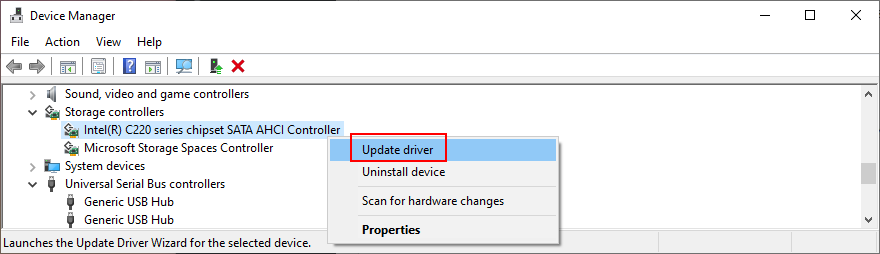
Dacă căutarea online nu returnează niciun rezultat, faceți clic pe Căutare drivere actualizate pe Windows Update . Cu toate acestea, dacă ați verificat deja actualizările de sistem sau serviciul dedicat nu funcționează, atunci trebuie să descărcați și să instalați manual driverele.
Cu toate acestea, dacă nu doriți să riscați să instalați un driver neacceptat, este mai bine să utilizați un instrument de actualizare a driverului . În plus, îl puteți folosi pentru a vă actualiza toate driverele învechite în același timp, fără a risca probleme de compatibilitate.
Dacă ați descărcat deja un driver neacceptat, trebuie să-l reveniți la versiunea anterioară înainte de a efectua actualizarea. Iată ce trebuie să faci:
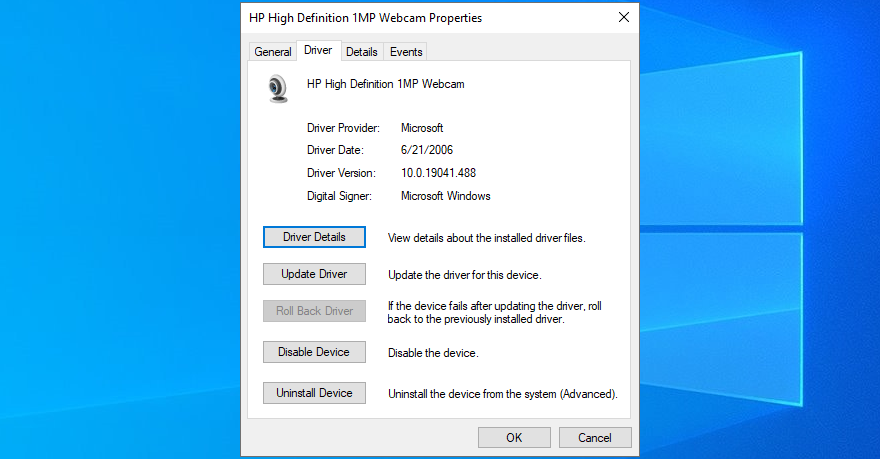
Unele aplicații software ar trebui resetate, reparate sau reinstalate, în funcție de operațiunile disponibile. Cu siguranță se aplică în scenariul în care sistemul nu poate găsi eroarea specificată fișierul a început să apară pe ecran după o modificare recentă a software-ului.
Aveți mai multe opțiuni când vine vorba de aplicațiile Microsoft Store. Faceți clic pe butonul Start , căutați un program și accesați Setările aplicației . Din acea secțiune, puteți repara sau reseta aplicația cu un singur clic. Și, dacă cele două opțiuni eșuează, ar trebui să dezinstalați aplicația și să o reinstalați din Microsoft Store.
Este mai simplu cu programe software obișnuite, deoarece opțiunea de reparare funcționează rar. În schimb, puteți să dezinstalați aplicația din Aplicații și caracteristici , apoi să o descărcați din nou de pe site-ul său oficial și să continuați cu operația de configurare.
Dacă nu puteți deschide fișiere sau nu puteți lansa aplicații din cauza erorii specificate de către sistemul nu poate găsi fișierul , ar trebui să inspectați setările de registry pentru a vă asigura că totul este în ordine. Este destul de ușor. Iată ce trebuie să faci:
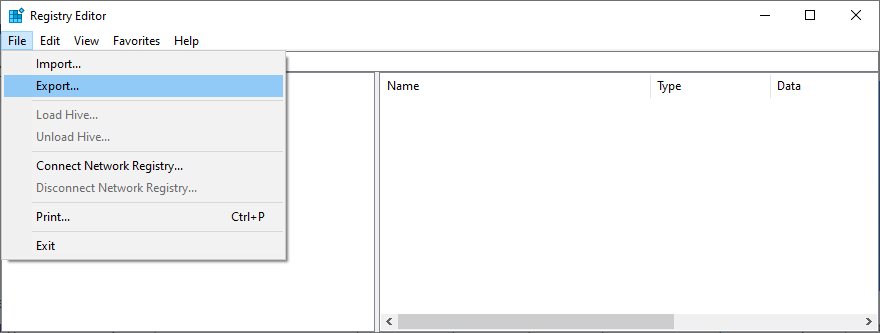
Computer\HKEY_LOCAL_MACHINE\SOFTWARE\Microsoft\Windows\CurrentVersion\
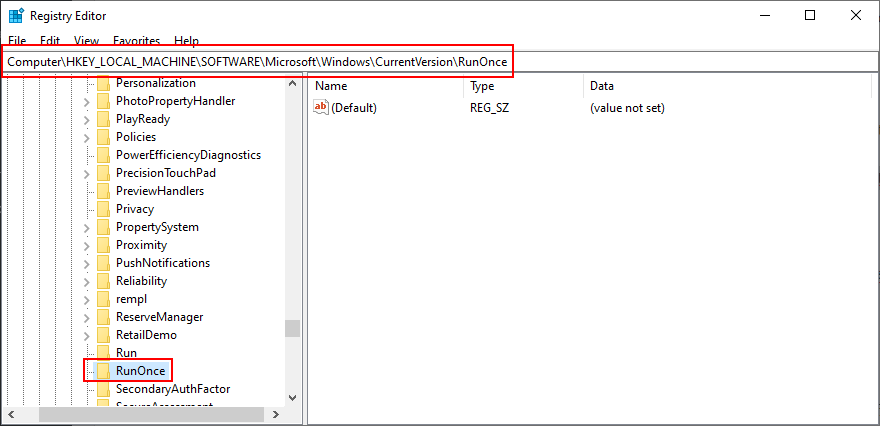
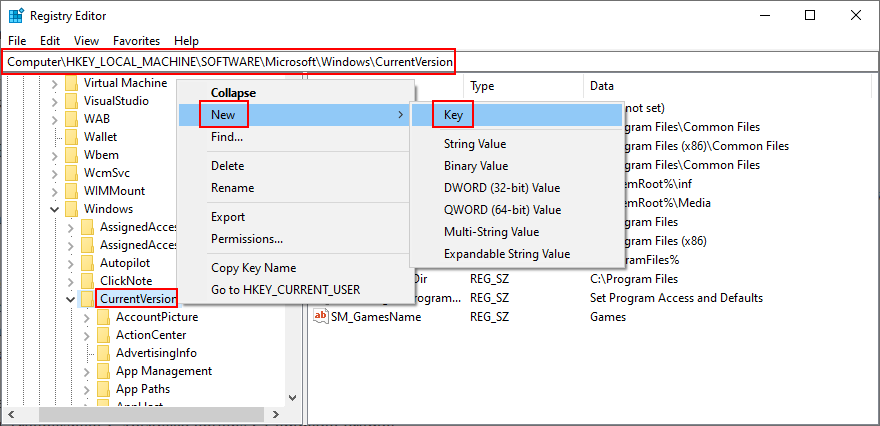
Computer\HKEY_CURRENT_USER\SOFTWARE\Microsoft\Windows\CurrentVersion\
If the system registry suffered more modifications that you can’t identify, it’s easier to restore its configuration to factory values, which is more effective than using a registry cleaner. Here’s how to make it happen.
cd %SystemRoot%\System32\config
ren %SystemRoot%\System32\config\DEFAULT DEFAULT.old
ren %SystemRoot%\System32\config\SAM SAM.old
ren %SystemRoot%\System32\config\SECURITY SECURITY.old
ren %SystemRoot%\System32\config\SOFTWARE SOFTWARE.old
ren %SystemRoot%\System32\config\SYSTEM SYSTEM.old
copiați %SystemRoot%\System32\config\RegBack\DEFAULT %SystemRoot%\System32\config\
copiați %SystemRoot%\System32\config\RegBack\DEFAULT %SystemRoot%\System32\config\
copiați %SystemRoot%\System32\config\RegBack\SAM %SystemRoot%\System32\config\
copiați %SystemRoot%\System32\config\RegBack\SECURITY %SystemRoot%\System32\config\
copiați %SystemRoot%\System32\config\RegBack\SYSTEM %SystemRoot%\System32\config\
copiați %SystemRoot%\System32\config\RegBack\SOFTWARE %SystemRoot%\System32\config\
Unele actualizări Windows sfârșesc prin a vă dăuna computerului și a cauza diverse probleme, inclusiv eroarea Sistemul nu poate găsi fișierul specificat . În acest caz, cel mai bun curs de acțiune este să eliminați cea mai recentă actualizare de sistem. Iată cum:
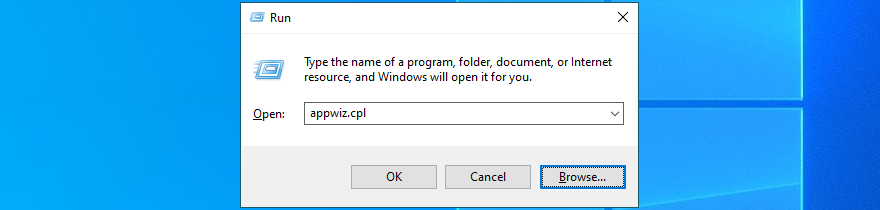
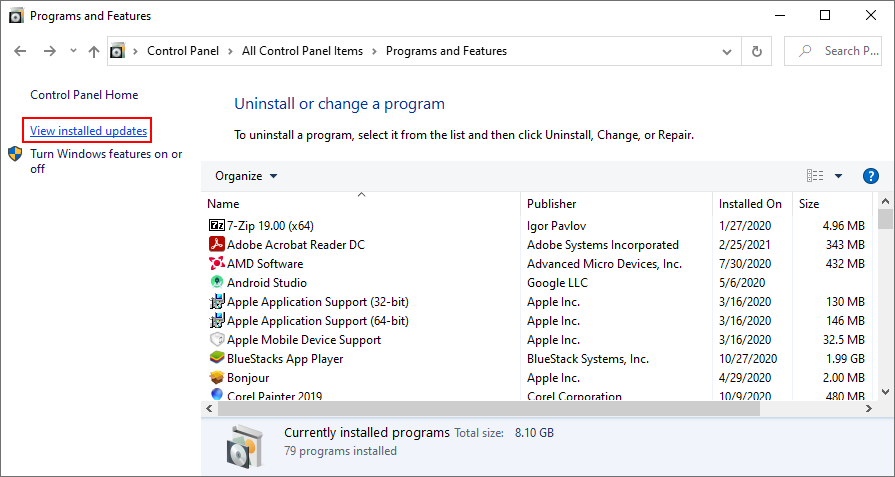
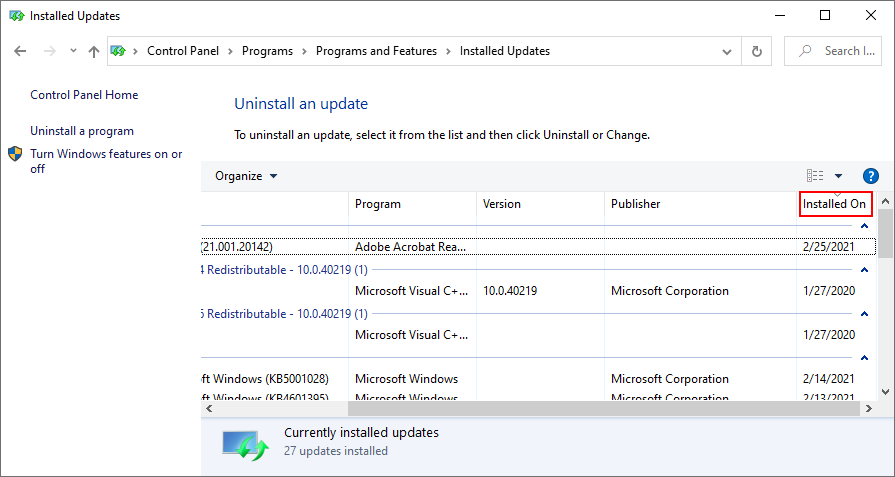
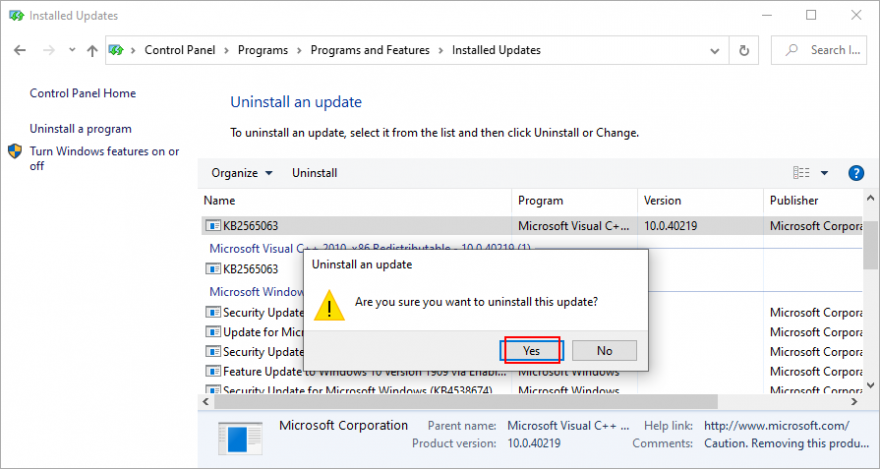
Dacă nu puteți porni Windows din cauza erorii Sistemul nu poate găsi fișierul specificat , puteți întrerupe secvența de pornire de trei ori la rând pentru a porni modul de depanare Windows . Apoi accesați Depanare > Opțiuni avansate > Dezinstalare actualizări .
Un agent malware ar putea fi infectat fișiere de sistem, împiedicându-vă astfel să deschideți fișiere sau să lansați aplicații. Pentru a remedia această problemă, puteți apela la Windows Defender:
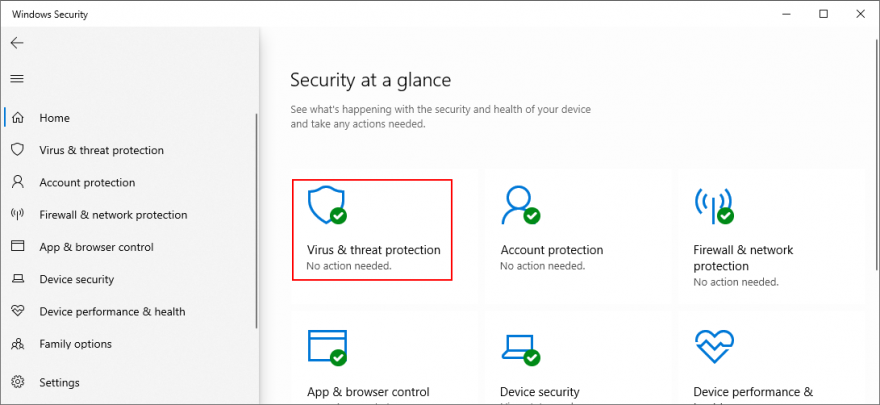
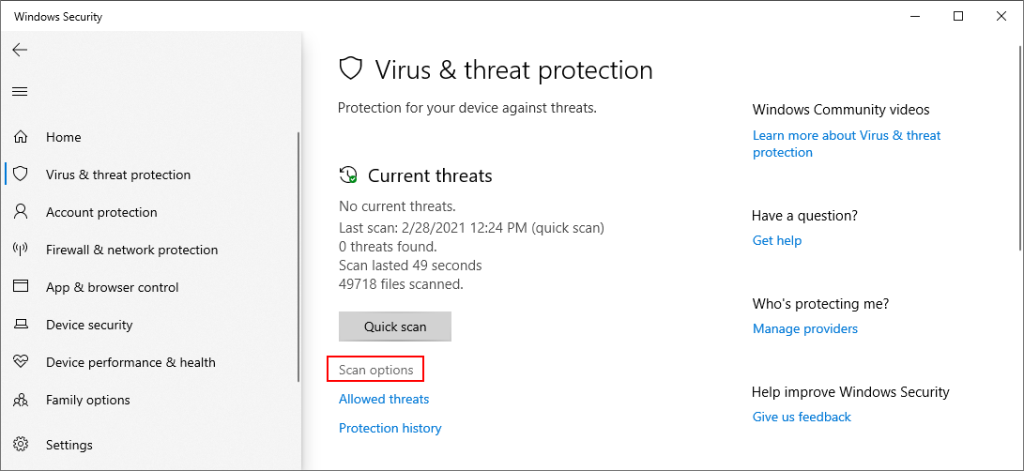
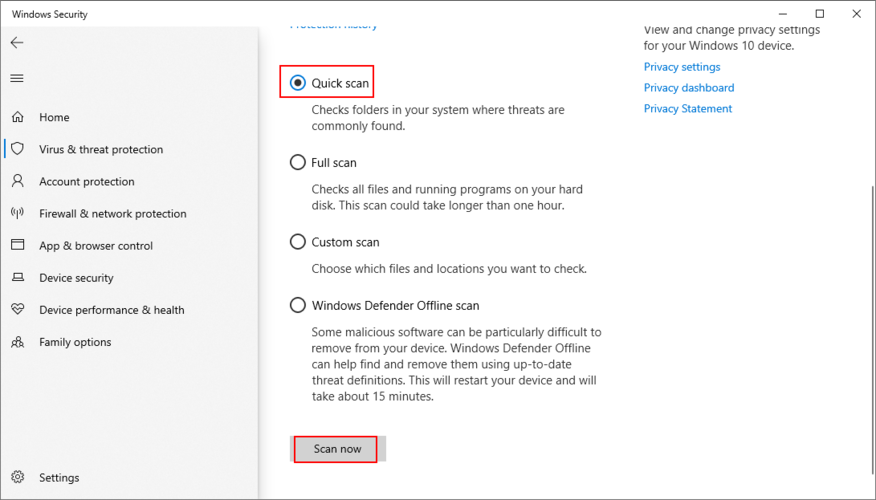
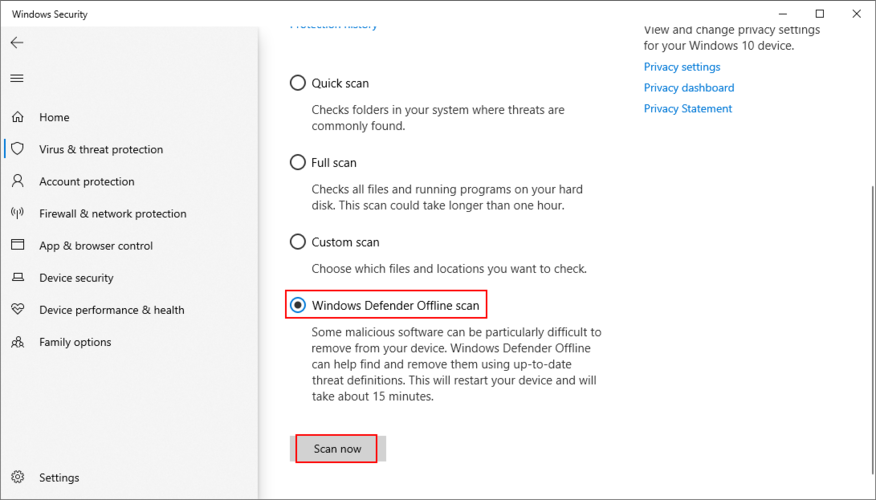
Dacă aveți o soluție de securitate terță parte pe care vă bazați, asigurați-vă că ajustați pașii de mai sus.
Ai putea crede că datele tale se vor pierde pentru totdeauna din cauza acestei erori grave. Și ar putea fi imposibil să efectuați chiar și o copie de rezervă a discului, deoarece Windows nu recunoaște fișierele selectate. Dacă există o problemă majoră cu sistemul de operare care necesită resetarea sistemului, vă puteți salva fișierele cu ajutorul unei distribuții live Linux.
Mai simplu spus, veți crea o unitate flash USB care pornește un sistem de operare bazat pe Linux (de exemplu Ubuntu), pentru a obține acces la fișierele dvs. și a le copia undeva în siguranță. Deoarece nu este Windows, nu ar trebui să primiți eroarea Sistemul nu mai poate găsi fișierul specificat . Apoi, puteți continua în siguranță cu scenarii mai periculoase care implică pierderi de date, cum ar fi formatarea discului.
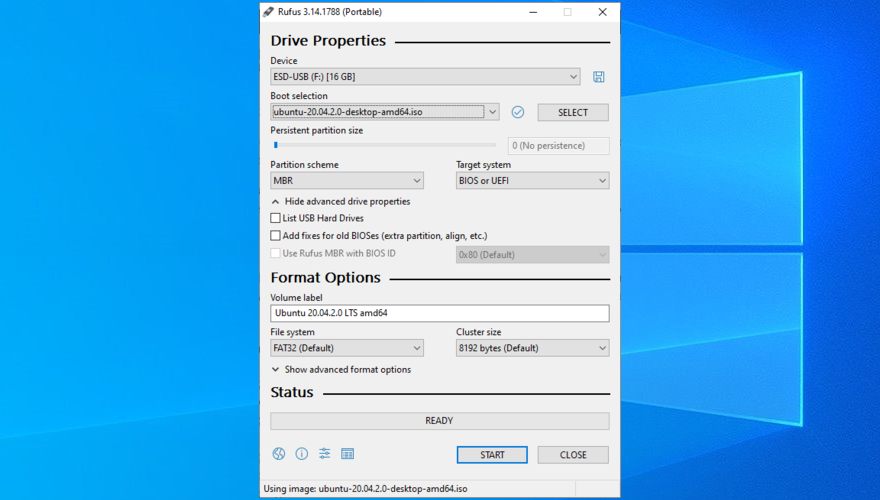
Este posibil să întâmpinați erori de acces la fișiere din cauza HDD-ului sau SSD-ului. De exemplu, dacă nu are alocată o literă de partiție sau dacă partajează litera cu o altă unitate, ar trebui să remediați imediat această problemă. Cea mai simplă modalitate de a face acest lucru este utilizarea Gestionării discurilor.
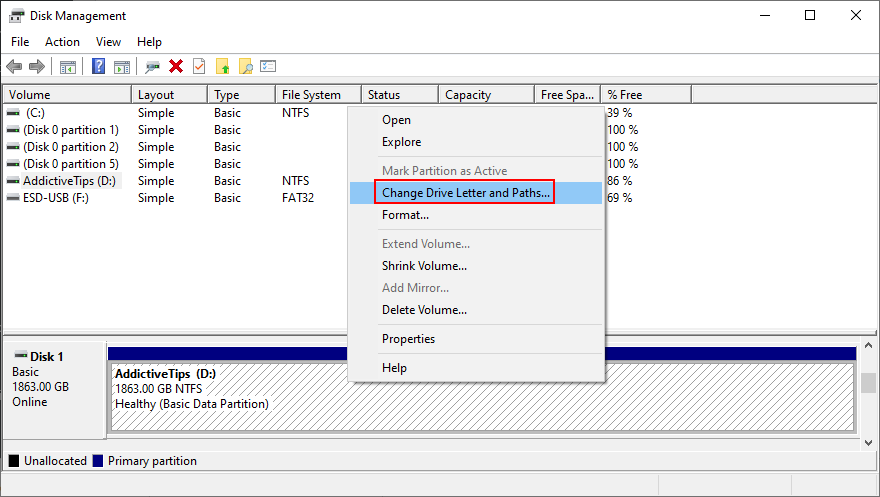
Cu toate acestea, dacă nu puteți accesa Gestionarea discurilor sau dacă nu vă identifică unitatea, puteți apela la mediul consolă.
diskpart și apăsați Enter pentru a utiliza managerul de partiții încorporat în Windowslist volumepentru a vizualiza toate unitățile curenteselect volume # și folosiți acel număr (de ex. select volume 4)assign letter=și adăugați noua literă de unitate (de exassign letter=e . ). Apăsați EnterDacă schimbarea literei unității nu a ajutat la eliminarea erorii Sistemul nu poate găsi fișierul specificat , este timpul să formatați partiția . Ține minte că înseamnă să pierzi tot ce ai salvat acolo.
Deci, ar trebui să efectuați o copie de rezervă înainte de a continua cu această soluție. Dacă nu puteți efectua backup-ul în Windows, consultați soluția anterioară despre cum să creați o copie de rezervă dintr-o distribuție Linux.
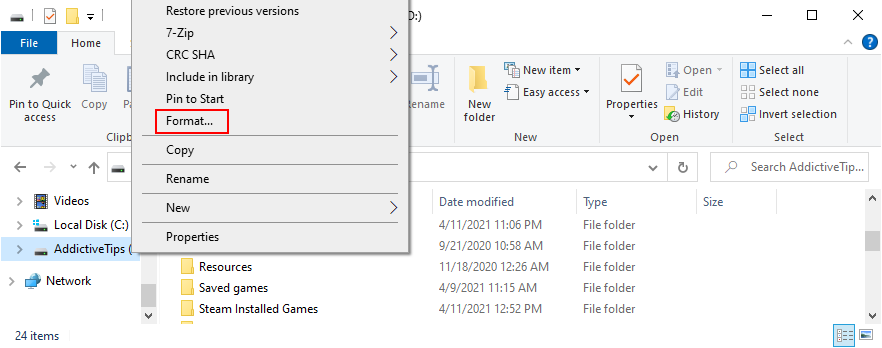
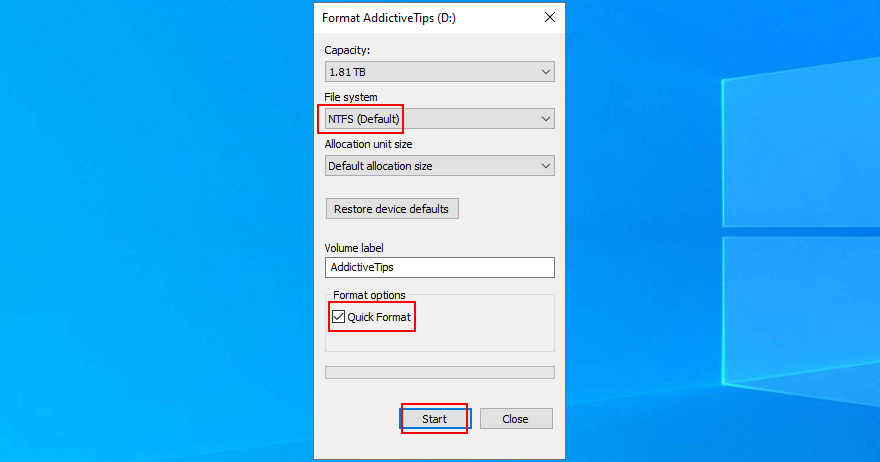
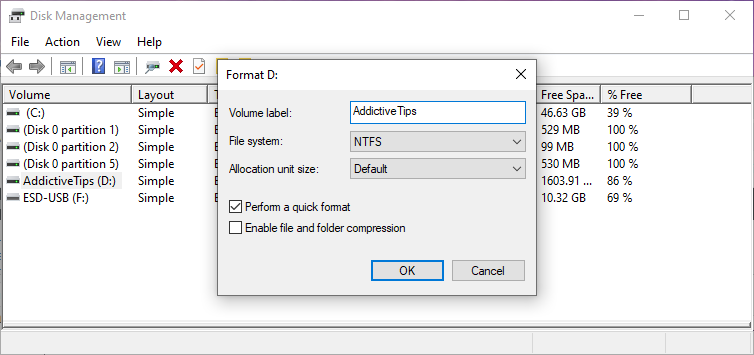
diskpartși apăsați Enterlist volumepentru a vedea toate volumeleselect volume #(de ex. select volume 5)format fs=ntfspentru a formata partiția ca NTFS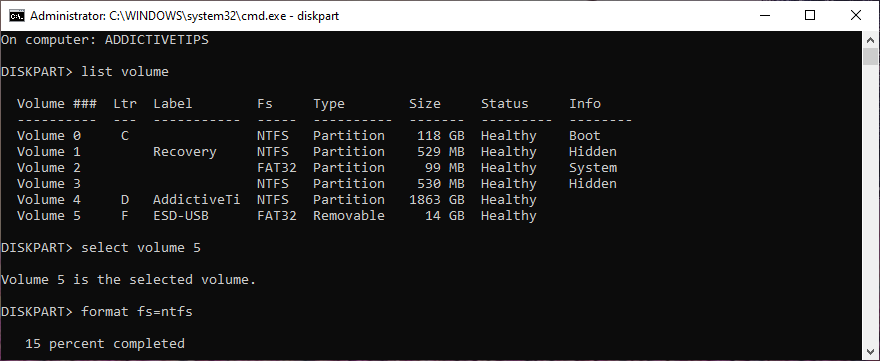
Puteți derula înapoi Windows 10 la un punct de restaurare care a fost înregistrat înainte de a începe să întâmpinați eroarea Sistemul nu poate găsi fișierul specificat , datorită Restaurare sistem. Înseamnă să anulați toate modificările software făcute computerului pe care nu le puteți detecta și care au dus cumva la probleme de acces la fișiere și de lansare a aplicației. Cu toate acestea, înseamnă automat că toate programele pe care le-ați instalat după ce punctul de restaurare a fost înregistrat nu vor mai exista, așa că va trebui să le instalați din nou.
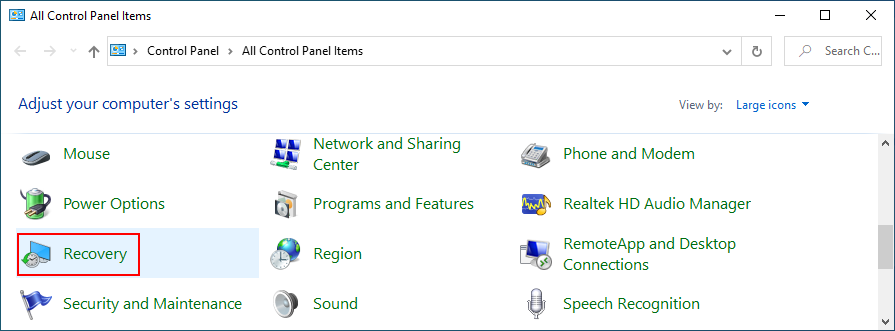
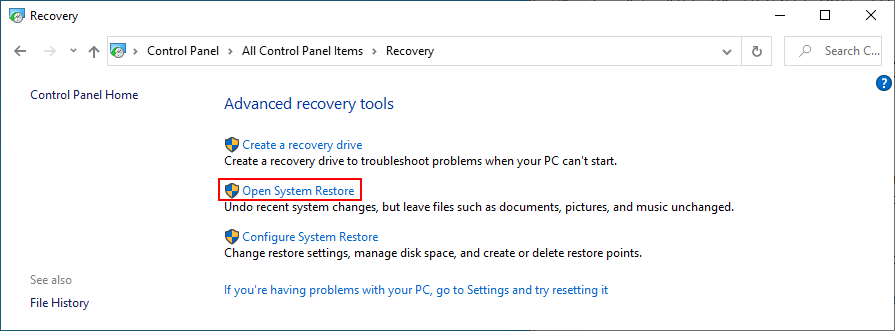
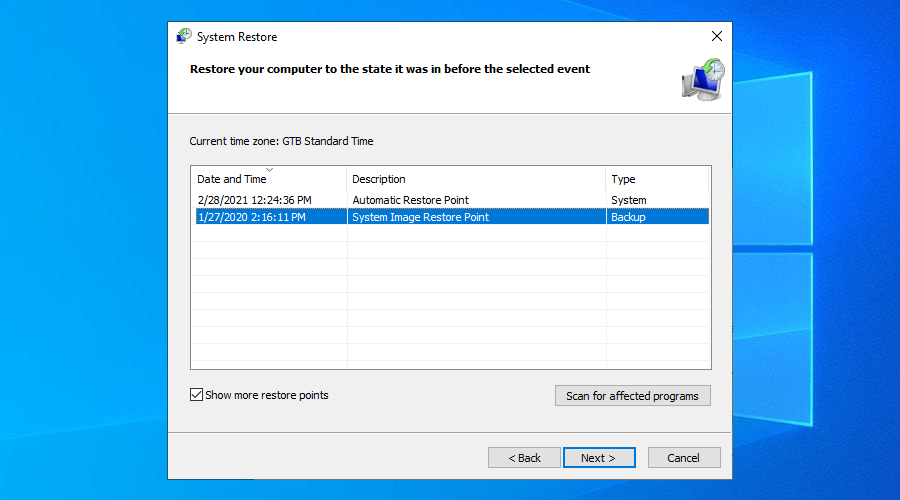
Dacă nu puteți porni Windows 10, întrerupeți pornirea de trei ori la rând pentru a accesa modul de depanare a sistemului. Apoi, accesați Depanare > Opțiuni avansate > Restaurare sistem .
Dacă tot nu vă puteți scutura de eroarea, sistemul nu poate găsi fișierul specificat sau dacă Restaurarea sistemului nu a funcționat, nu mai rămâne nimic de făcut decât să restabiliți Windows 10 la setările din fabrică. . Înseamnă să dezinstalați toate aplicațiile și să reveniți la configurația implicită a sistemului. Dar vă puteți păstra fișierele personale, deci nu este necesar să efectuați o copie de rezervă.
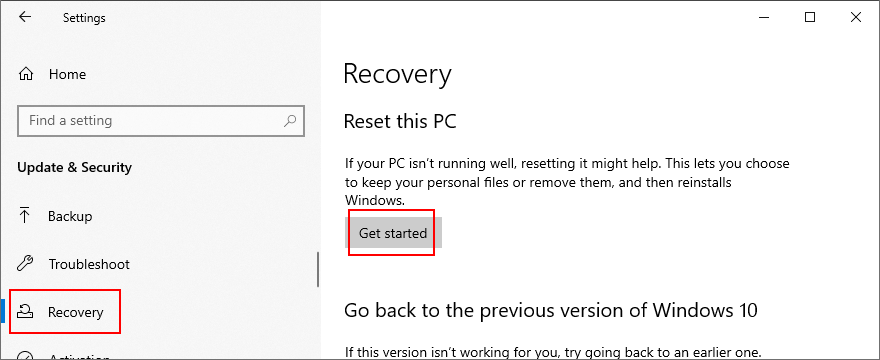
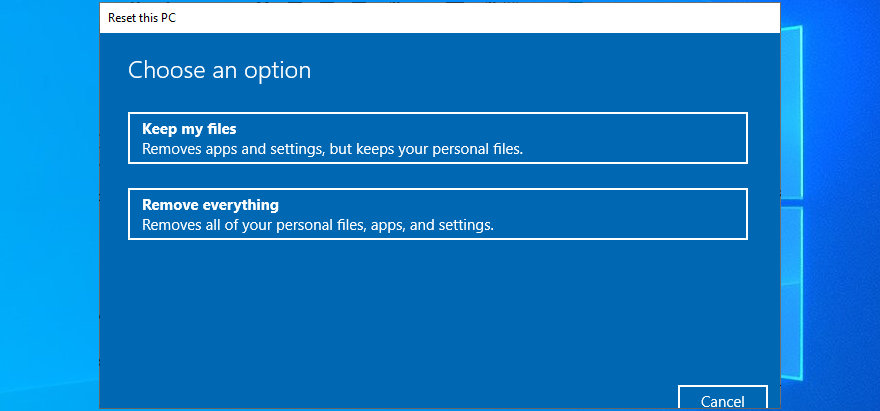
De asemenea, puteți porni și opri computerul de trei ori pentru a lansa modul Advanced Startup înainte de pornirea Windows. Acolo, puteți accesa Depanare > Resetați computerul .
Dacă ați reușit să obțineți fișierele utilizând distribuția live Linux, vă sugerăm să efectuați o resetare curată selectând opțiunea Eliminați totul în loc de Păstrați fișierele mele .
Pentru a revizui, puteți încerca să remediați eroarea . Sistemul nu poate găsi fișierul specificat prin repornirea computerului, actualizarea Windows 10, rularea depanatorului Windows Update, verificarea serviciilor Windows Update, pornirea sistemului de operare în modul sigur, dezactivarea aplicațiilor de pornire, rularea o pornire curată și dezinstalarea aplicațiilor terțe.
De asemenea, este o idee bună să deconectați dispozitivele externe, să rulați CHKDSK, SFC și DISM, să investigați jurnalul de sistem, să reinstalați dispozitive, să actualizați sau să anulați drivere, să reinstalați programe, să verificați setările de registry sau să restaurați registrul la valorile implicite, să dezinstalați actualizările de sistem, să rulați un scanează malware, folosește o distribuție live Linux, schimbă literele unității, formatează partițiile, folosește Restaurare sistem și reseta Windows 10.
Cum ai reparat aceasta eroare? Anunțați-ne în comentariile de mai jos.
Cum să oprești computerul de pe telefon
Practic, Windows Update funcționează împreună cu registry-ul și diferite fișiere DLL, OCX și AX. În cazul în care aceste fișiere se corupesc, majoritatea funcțiilor
Noile suite de protecție a sistemului au apărut ca ciupercile în ultima vreme, toate aducând încă o soluție antivirus/detectare a spamului și, dacă ai noroc...
Află cum să activezi Bluetooth pe Windows 10/11. Bluetooth trebuie să fie activat pentru ca dispozitivele tale Bluetooth să funcționeze corect. Nu-ți face griji, este simplu!
Anterior, am analizat NitroPDF, un cititor PDF excelent care permite utilizatorului să convertească documente în fișiere PDF cu opțiuni precum îmbinarea și divizarea PDF-urilor.
Ați primit vreodată un document sau un fișier text care conține caractere inutile redundante? Textul conține multe asteriscuri, cratime, spații goale etc.?
Atât de mulți oameni m-au întrebat despre mica pictogramă dreptunghiulară Google de lângă Windows 7 Start Orb din bara mea de activități, încât în sfârșit am decis să public asta.
uTorrent este de departe cel mai popular client desktop pentru descărcarea torrentelor. Chiar dacă funcționează perfect pentru mine în Windows 7, unii oameni au probleme...
Toată lumea trebuie să ia pauze frecvente în timp ce lucrează la calculator; dacă nu ia pauze, există șanse mari să-ți iasă ochii de sus (bine, nu să-ți iasă ochii de sus).
Este posibil să existe mai multe aplicații cu care, ca utilizator obișnuit, ești foarte obișnuit. Majoritatea instrumentelor gratuite utilizate în mod obișnuit necesită o instalare dificilă,







